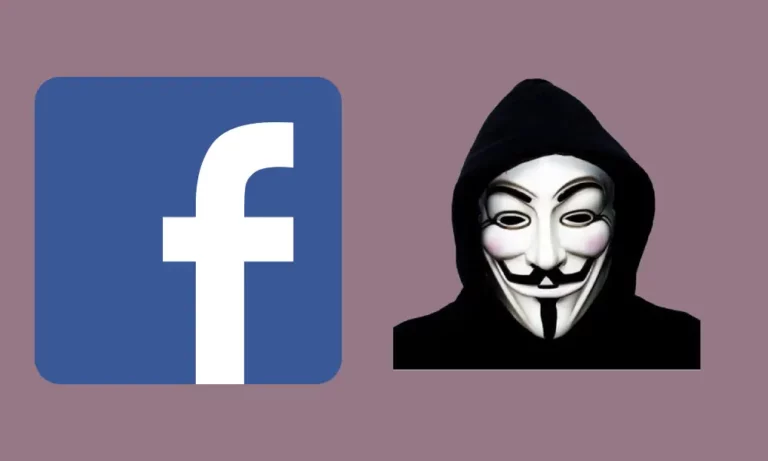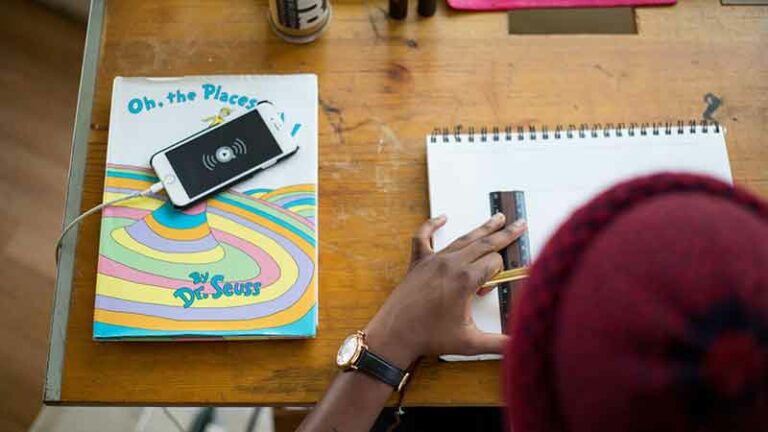Как сделать резервную копию iPhone без iTunes или iCloud

Как сделать резервную копию iPhone без iCloud или iTunes. Резервное копирование вашего iPhone имеет важное значение, но iTunes и iCloud могут быть сложными и медленными и не позволят вам делать частичные резервные копии. Поговорим об альтернативном подходе.
Вы хотите знать первые три совета, которые мы даем новым владельцам iPhone? Резервное копирование, резервное копирование, резервное копирование.
Как восстановить удаленные текстовые сообщения на iPhone
Ваш iPhone полон важных и незаменимых данных, ценных фотографий и сообщений, данных о здоровье, деловых контактов, электронных писем и документов; не говоря уже о десятках кропотливо загружаемых приложений и игр и сотнях песен. И если вы никогда не делали резервную копию, вы можете потерять все, если ваш телефон будет украден или сломан (что, к сожалению, обычное явление) или выйдет из строя во время одного из регулярных обновлений Apple iOS.
Намного лучше сохранить содержимое вашего iPhone (и даже вашего iPad, насколько нам известно) в защищенной резервной копии с устройства, в облаке, на Mac или ПК, чтобы вы могли легко восстановить все, если что-то пойдет неправильный. Это также упрощает переход на новое устройство без необходимости настраивать все с нуля.
Однако этот, казалось бы, простой совет иногда легче сказать, чем сделать. Многие владельцы iPhone приобретают дурные привычки и делают резервные копии редко или никогда.
Минусы iTunes и iCloud
Два варианта резервного копирования Apple – iTunes и iCloud., один для локального резервного копирования, а другой для облака. У обоих есть недостатки, которые могут оттолкнуть людей от резервного копирования так часто, как они должны.
iTunes позволяет создавать резервные копии содержимого iPhone на настольном компьютере. Это бесплатно, но не всегда легко использовать; программное обеспечение подвергалось критике за раздутость на протяжении многих лет, и многим владельцам iPhone было трудно его использовать. Таким образом, резервное копирование занимает место на вашем компьютере, и если вы используете ноутбук с небольшим объемом памяти, это не лучший выбор. Наконец, он может только создать резервную копию всего содержимого iPhone или ничего; он не может выполнять частичное резервное копирование.
iCloud, как следует из названия, является облачным – резервная копия хранится на серверах Apple и доступна из любого места с подключением к Интернету, что обычно делает ее более удобной, чем резервное копирование iTunes. Но имейте в виду, что серверы Apple могут быть взломаны и были взломаны в прошлом – всегда есть небольшой шанс, что хакер получит доступ к вашим личным данным и фотографиям.
Резервное копирование в iCloud также может быть удручающе медленным процессом, и, как и iTunes, оно не может выполнять частичное резервное копирование. Но самым большим препятствием является стоимость: Apple предлагает каждому владельцу iPhone бесплатную маржу на хранилище iCloud, но оно настолько мало (всего 5 ГБ), что вам придется платить дополнительную ежемесячную плату за дополнительное хранилище, если вы хотите использовать его для. IPhone резервное копирование.
DearMob iPhone Manager
Apple предпочла бы, чтобы вы использовали свои инструменты резервного копирования, но важно понимать, что есть и другие варианты. В этой статье мы поговорим о DearMob iPhone Manager, который имеет множество преимуществ перед iTunes и iCloud.
DearMob предлагает ряд дополнительных инструментов, которые вы не можете получить с предложениями Apple. Возможно, его самым большим преимуществом является возможность выполнять выборочное резервное копирование, что означает, что вы можете создавать резервные копии и восстанавливать свои фотографии, контакты, сообщения, музыку и видео, контакты и файлы сообщений.
Кроме того, программное обеспечение поддерживает и преобразует широкий спектр форматов, что позволяет, например, создавать резервные копии файлов HEIC, таких как JPG, ePub как TXT, контактов, таких как HTML или XML, и множества типов файлов, таких как PDF, если это необходимо. удобнее для вас.
Он также предлагает двустороннюю синхронизацию между несколькими компьютерами без потери данных, высокую скорость передачи, защиту паролем для выбранных файлов и возможность выполнять полное резервное копирование и восстановление одним щелчком мыши.
Как сделать полную резервную копию iPhone
Чтобы дать вам представление о том, как работает iPhone Manager, давайте рассмотрим простые шаги по созданию локальной резервной копии iPhone.
Шаг 1. Подключите iPhone к Mac или ПК с помощью кабеля USB.
Шаг 2: Нажмите «Доверять этому компьютеру» на iPhone.
Шаг 3: Запустите DearMob iPhone Manager и нажмите «Резервное копирование».
Шаг 4: Нажмите «Создать резервную копию сейчас». Будет создан полный файл резервной копии iPhone.
Как сделать резервную копию выбранных файлов
Что ты говоришь? Не хотите делать резервную копию всех файлов на вашем iPhone? Вот как использовать iPhone Manager для создания резервных копий выбранных фотографий. Процедура в основном такая же, если вы предпочитаете создавать резервные копии своих сообщений, контактов, музыки, подкастов, записей календаря, закладок Safari, файлов Pages и других типов данных.
Шаг 1. Подключите iPhone к настольному компьютеру, запустите диспетчер iPhone и нажмите «Передача фотографий».
Шаг 2: Выберите фотографии, для которых вы хотите сделать резервную копию.
Шаг 3: Нажмите «Экспорт» и дождитесь создания файла.
Это так просто.